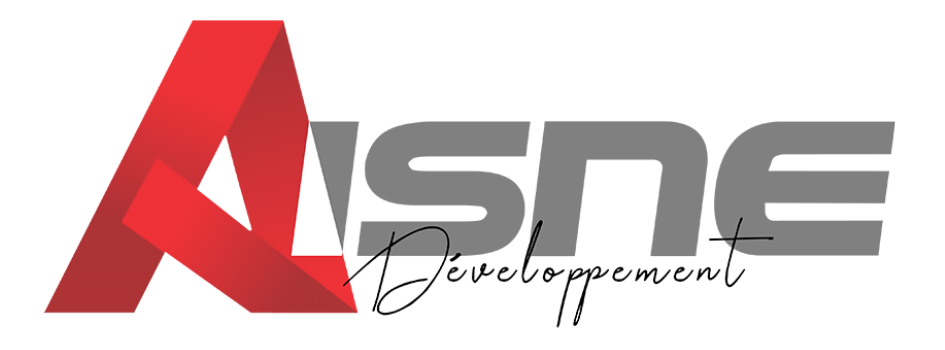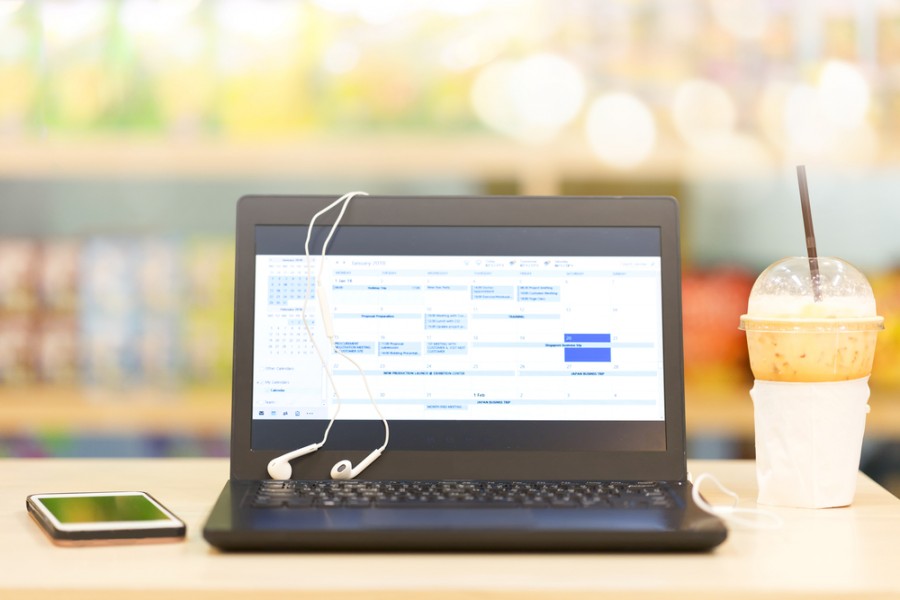Outlook, le célèbre logiciel développé par Microsoft, offre une multitude de fonctionnalités pour simplifier la gestion de votre temps et de vos activités. Son utilisation permet à d’autres personnes ou à vos proches de suivre de près votre emploi du temps et de connaître vos disponibilités. Grâce à lui, les utilisateurs peuvent collaborer plus efficacement, planifier des réunions et rester informés des événements à venir. Il favorise de ce fait la collaboration et la productivité, que ce soit au travail ou dans la vie privée. L’un des meilleurs moyens d’aider les autres à suivre votre agenda avec ce logiciel est d’apprendre à partager votre calendrier Outlook. Découvrez comment se fait le partage de ce calendrier.
Comment partager un calendrier partagé ?
Le partage d’un calendrier partagé sur Outlook est un processus simple et rapide qui permet une collaboration instantanée. Il suffit d’envoyer des invitations aux utilisateurs appropriés, et une fois qu’ils ont accepté, ils ont un accès facile au calendrier partagé.
L’invitation à accéder à un calendrier partagé sur Outlook : un processus simple et rapide
En envoyant une invitation à d'autres utilisateurs, vous leur permettez de consulter votre calendrier dans leur propre Outlook ou en ligne depuis Google. Vous pouvez spécifier différents niveaux d’accès pour chaque destinataire, et le calendrier partagé sera automatiquement mis à jour de leur côté. De façon générale, pour pouvoir envoyer une invitation à accéder à un calendrier partagé sur Outlook suivez ces étapes :
- Ouvrez votre calendrier Outlook.
- Appuyez sur ou cliquez sur le calendrier que vous désirez partager.
- Sélectionnez l’option « Partager » depuis le menu.
- Choisissez les utilisateurs que vous souhaitez inviter en entrant leur adresse e-mail.
- Envoyez l’invitation.
Chaque destinataire recevra une invitation lui permettant d’ajouter votre calendrier et de partager le sien en retour. L’invitation contient également une URL permettant d’accéder au calendrier. Lorsqu’ils ajoutent votre calendrier, celui-ci s’affiche sous les calendriers des autres personnes présents sur leur page de calendrier.
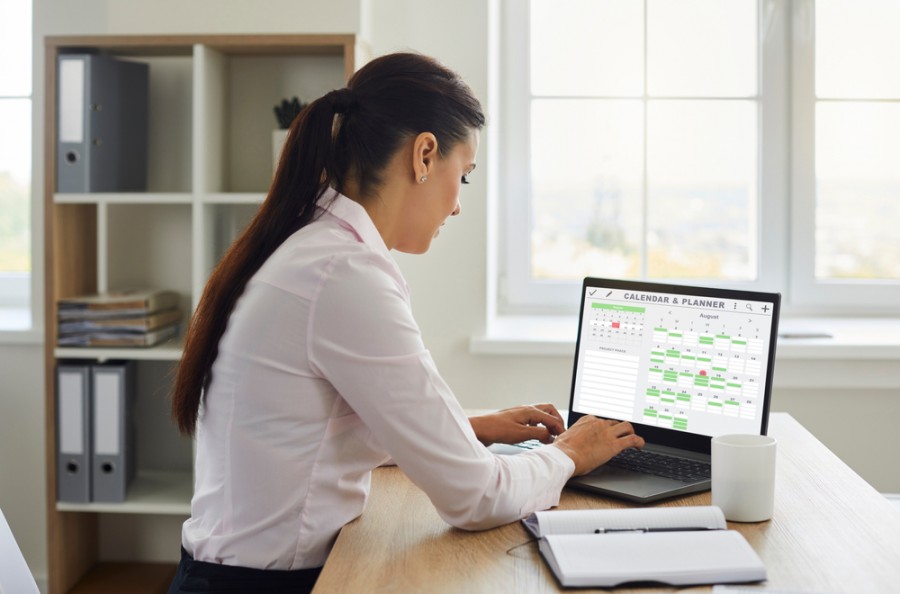
Comment partager son calendrier avec une autre personne ?
Le partage de calendrier avec Outlook est une fonctionnalité destinée à l’ensemble des utilisateurs. Que vous ayez un statut de professionnel ou de particulier, vous pouvez bénéficier de cette fonctionnalité. Vous avez par exemple la possibilité de partager votre calendrier avec un collègue dans le cadre d’un projet spécifique.
Partager un calendrier Outlook : une fonctionnalité accessible à tous
Pour partager un calendrier Outlook avec une autre personne, il faut procéder de la manière qui suit. Tout d’abord, ouvrez le calendrier sur Outlook, puis cliquez sur « Accueil », puis sur « Partager le calendrier » dans Calendrier. Si vous utilisez Outlook sur plusieurs comptes, prenez soin de sélectionner le calendrier du compte que vous souhaitez partager. Pour partager votre calendrier Outlook avec une autre personne, cliquez sur le bouton « Ajouter des utilisateurs ». Votre carnet d’adresses s’ouvrira et affichera par défaut les personnes de votre organisation. Si vous le souhaitez, vous pouvez saisir tout ou une partie du prénom ou du nom de famille de la personne (ou son NetID).
Ajoutez la personne avec laquelle vous désirez partager votre calendrier, puis appuyez sur « OK ». La personne que vous avez choisie apparaît dans la fenêtre Permissions. Par défaut, son niveau d’autorisation est « Peut voir tous les détails », mais vous pouvez le modifier si vous le souhaitez. Après avoir terminé, cliquez sur « OK » pour partager votre calendrier. Pour afficher un calendrier que quelqu’un a partagé avec vous, allez dans « Accueil ». Appuyez maintenant sur « Ajouter un calendrier » et « Ouvrir un calendrier partagé ». Dans la fenêtre qui s’ouvre, saisissez le nom de la personne qui a partagé un calendrier avec vous, puis cliquez sur « OK ». Le calendrier apparaît alors dans la liste « Calendriers partagés » sur le côté gauche.
Est-il possible de partager un calendrier Outlook sur un réseau local ?
Le partage de calendrier Outlook sur un réseau local est une option pratique pour les entreprises, car elle permet une collaboration efficace au sein de l’organisation. Les employés peuvent facilement accéder aux calendriers partagés et coordonner leurs horaires. Ce qui contribue à une meilleure gestion du temps et des ressources.
Le partage de calendrier Outlook sur un réseau local : une option pratique pour les entreprises
Si votre entreprise utilise un réseau local pour créer, modifier et stocker des documents, vous pouvez également y publier votre calendrier Outlook. Cela vous permet de divulguer les détails du calendrier. Il s’agit en occurrence des rendez-vous et des réunions susceptibles d’intéresser d’autres utilisateurs, ainsi que des informations sur les temps libres de votre agenda. Pour ce faire, démarrez Outlook et sélectionnez « Calendrier ». Effectuez un simple clic droit sur le calendrier que vous souhaitez publier, pointez sur « Partager » et sélectionnez « Publier sur le serveur WebDAV ». La fenêtre « Publier le calendrier » sur un serveur personnalisé s’ouvre.
Saisissez l’adresse web spécifique du serveur WebDAV, dans la zone « Emplacement ». Sélectionnez le nombre de jours que vous souhaitez partager les informations à partir du calendrier dans la section « échelle de temps ». Dans la section « Détails », sélectionnez une option qui définit la quantité d’informations que vous souhaitez partager. Par exemple, l’option « Disponibilité uniquement » affichera uniquement les moments pendant lesquels vous êtes libre. Cochez la case « Afficher uniquement les heures de travail » si vous souhaitez uniquement fournir des informations relatives à vos heures de travail. Enfin, cliquez sur « OK » pour publier le calendrier sur votre réseau local.
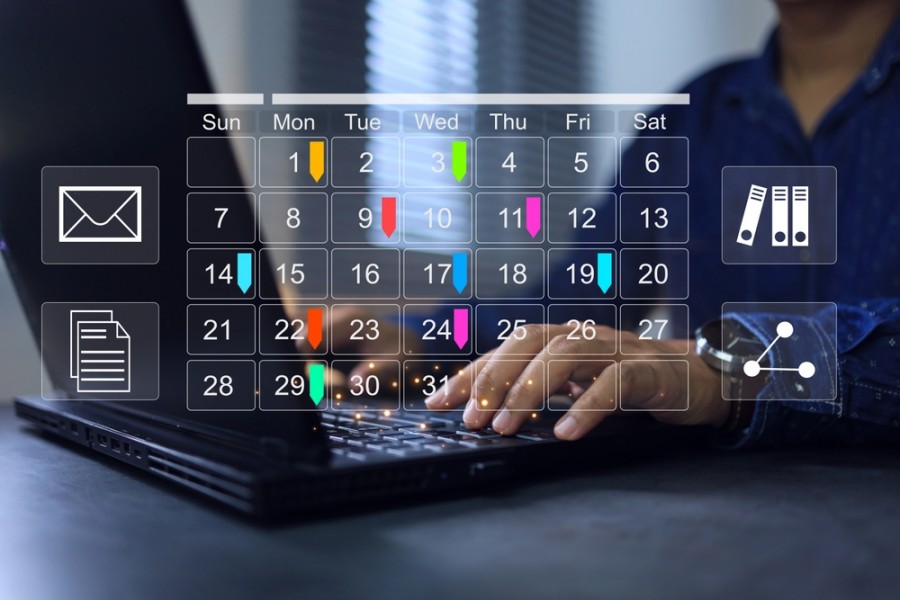
Quelles sont les options de confidentialité lors du partage d’un calendrier Outlook ?
La confidentialité lors du partage d’un calendrier Outlook est un paramètre à ne pas sous-estimer. Assurez-vous de choisir le niveau de confidentialité approprié pour protéger vos données et garantir que seules les personnes autorisées y ont accès.
La confidentialité du partage d’un calendrier Outlook : un paramètre à ne pas négliger
Lorsque vous partagez un calendrier Outlook, vous avez le contrôle total sur la confidentialité de vos données. Voici les principales options de confidentialité disponibles :
- Disponibilité uniquement : Vous pouvez choisir de partager uniquement votre disponibilité sans révéler les détails de vos événements.
- Lecture seule : Les destinataires peuvent voir vos événements, mais ne peuvent pas leur apporter de modifications.
- Autorisations de modification : Vous permettez aux destinataires de modifier ou d’ajouter des événements à votre calendrier.
- Autorisations d’administration : Vous donnez à certaines personnes le contrôle total sur votre calendrier, y compris la possibilité de le partager à leur tour.
Lorsque vous invitez des personnes à accéder à votre calendrier, vous pouvez spécifier le niveau de confidentialité souhaité dans les paramètres de partage. Assurez-vous de choisir un niveau qui correspond à la nature de votre calendrier et à vos besoins en matière de confidentialité.
Pour finir, le partage de calendrier sur Outlook est une fonctionnalité puissante qui simplifie la collaboration, la planification et la gestion du temps. Que vous souhaitiez partager votre calendrier avec des collègues ou des membres de votre famille, Outlook offre des options flexibles pour répondre à vos besoins. Veillez à configurer les autorisations de manière appropriée en fonction de vos préférences en matière de confidentialité.